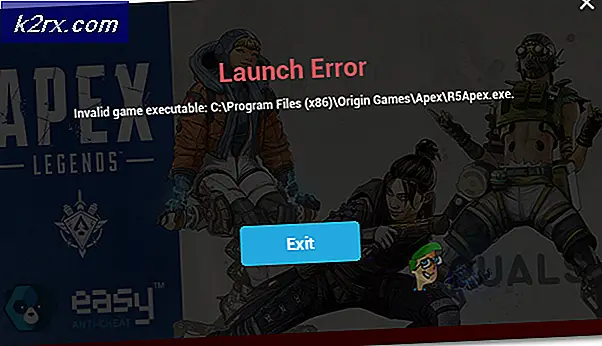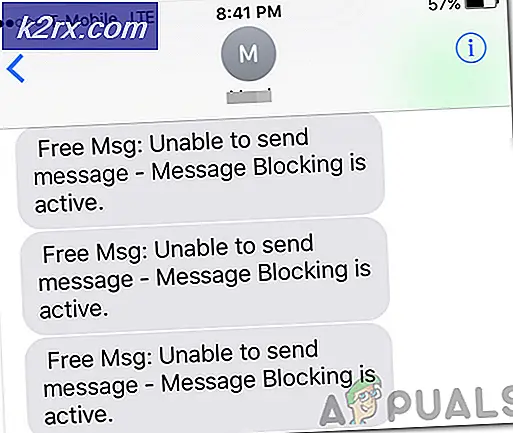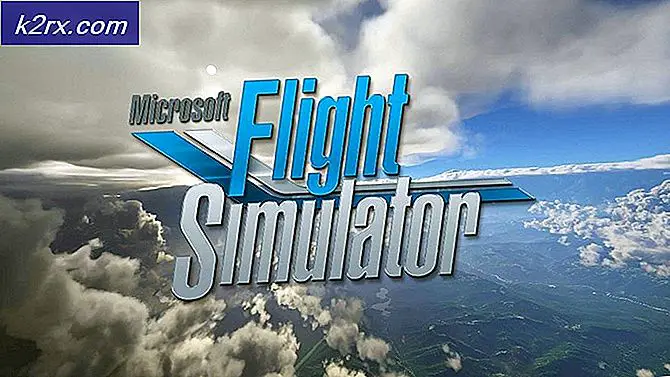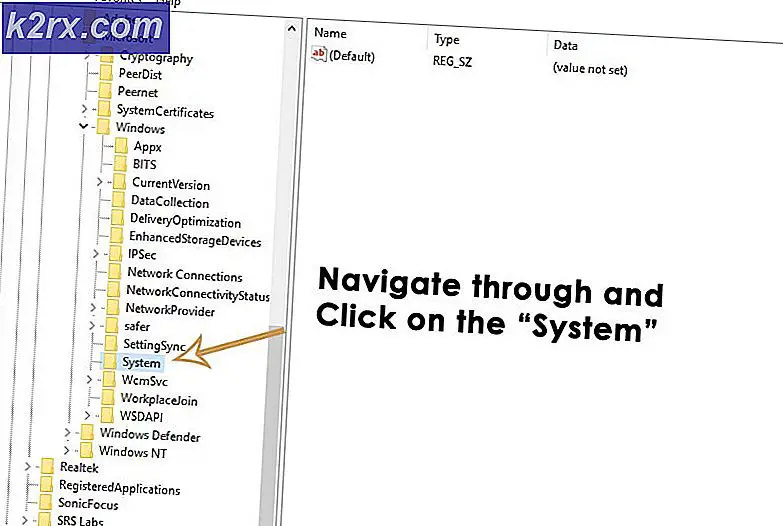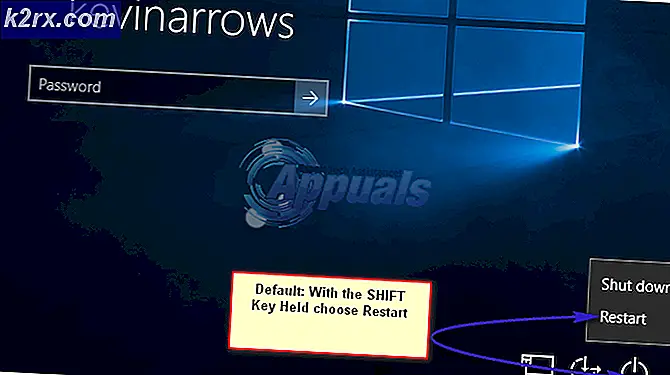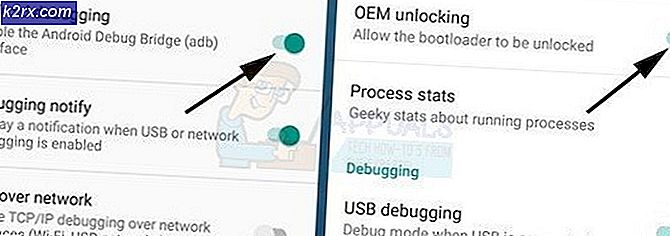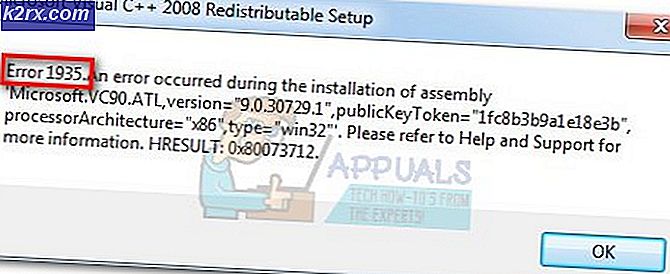Cara Memperbaiki kesalahan 'com.google.process.gapps' telah berhenti
Galat com.google.process gapps muncul ketika proses com.google.process.gapps telah berhenti atau google.process.gapps telah berhenti secara tidak terduga. Gapps adalah singkatan dari Google Apps. Kesalahan ini muncul ketika aplikasi yang dimaksud tidak dapat terhubung ke server, telah waktunya kami atau tidak sinkron.
Dalam panduan ini, saya akan menuliskan dua metode untuk Anda memetikan yang pertama tidak berhasil mencoba yang kedua dan yang seharusnya berhasil.
Metode 1: Setel ulang Aplikasi
1. Buka Pengaturan
2. Ketuk Manajer Aplikasi atau Aplikasi
3. Ketuk Semua (jika tersedia) atau Geser ke Semua
4. Ketuk tombol sentuh untuk membuka menu / properties dan pilih Reset Apps atau Reset App Preferences . Ini tidak akan menghapus aplikasi, hanya akan mengatur ulang aplikasi.
Metode 2: Nonaktifkan dan aktifkan kembali Pengelola Unduhan
1. Buka Pengaturan
2. Ketuk Aplikasi
3. Cari Manajer Unduhan dan buka Detail Aplikasi
4. Nonaktifkan, lalu aktifkan kembali dan Uji.
TIP PRO: Jika masalahnya ada pada komputer Anda atau laptop / notebook, Anda harus mencoba menggunakan Perangkat Lunak Reimage Plus yang dapat memindai repositori dan mengganti file yang rusak dan hilang. Ini berfungsi dalam banyak kasus, di mana masalah ini berasal karena sistem yang rusak. Anda dapat mengunduh Reimage Plus dengan Mengklik di SiniJika Anda memiliki opsi untuk menyegarkan aplikasi, cobalah ini juga.
Metode 3: Mulai ulang Layanan Kerangka Google
1. Buka Pengaturan dan Ketuk Aplikasi
2. Ketuk Semua Aplikasi atau Geser ke Semua dan kemudian buka Aplikasi Kerangka Kerja Layanan Google
3. Buka Detail Aplikasi dan Ketuk Paksa Berhenti lalu Ketuk Hapus Cache dan uji.
Metode 4: Setel ulang / Pulihkan Perangkat Android Anda ke pengaturan pabrik
Jika tidak ada metode di atas bekerja; kemudian lakukan pengaturan ulang pabrik pada perangkat Anda. Coba soft reset terlebih dahulu; diikuti dengan hard reset jika soft reset tidak berfungsi. Untuk mengatur ulang; periksa panduan penyetelan ulang pabrik android
Metode 5: Swiftkey
Masalah ini telah dilaporkan dengan pengguna Swiftkey juga. Jika ada yang menggunakan Swiftkey, coba perbarui ke versi terbaru.
- Metode yang Disarankan Pengguna 1
- Metode yang Disarankan Pengguna 2
TIP PRO: Jika masalahnya ada pada komputer Anda atau laptop / notebook, Anda harus mencoba menggunakan Perangkat Lunak Reimage Plus yang dapat memindai repositori dan mengganti file yang rusak dan hilang. Ini berfungsi dalam banyak kasus, di mana masalah ini berasal karena sistem yang rusak. Anda dapat mengunduh Reimage Plus dengan Mengklik di Sini